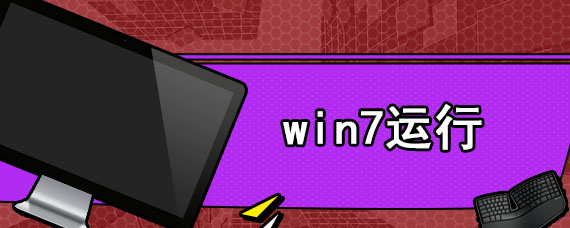电脑win7系统在使用日常过程中可能会出现问题或者会越来越卡需要重装系统,重装win7系统有多种方法,其中一键重装是比较方便快捷的方法,那么一键重装系统要用什么软件呢?一键重装系统软件建议使用云骑士装机大师,下面分享一下下载云骑士装机大师的方法教程,大家一起来看看吧!
1.首先打开浏览器输入网址点击进入。
2.打开网页之后会提供三个方式下载,先点击本地下载为例。
3.在弹出来的窗口下载地址选默认或者自定义都可以,然后点击下载按钮。
4.下载之后会得到一个应用程序,直接点击打开即可。
5.会弹出一个温馨提示,看了之后点击“我知道了”。
6.进入软件主页面了,可以选择一键装机或者选择制作U盘启动盘来重装电脑系统。
操作步骤
01 首先打开浏览器输入网址:https://www.yunqishi.net点击进入。
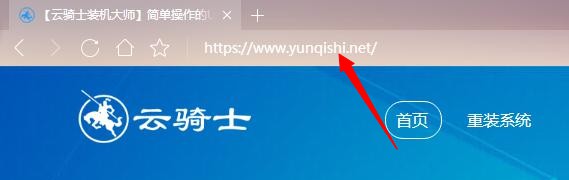
02 打开网页之后会提供三个方式下载,先点击本地下载。
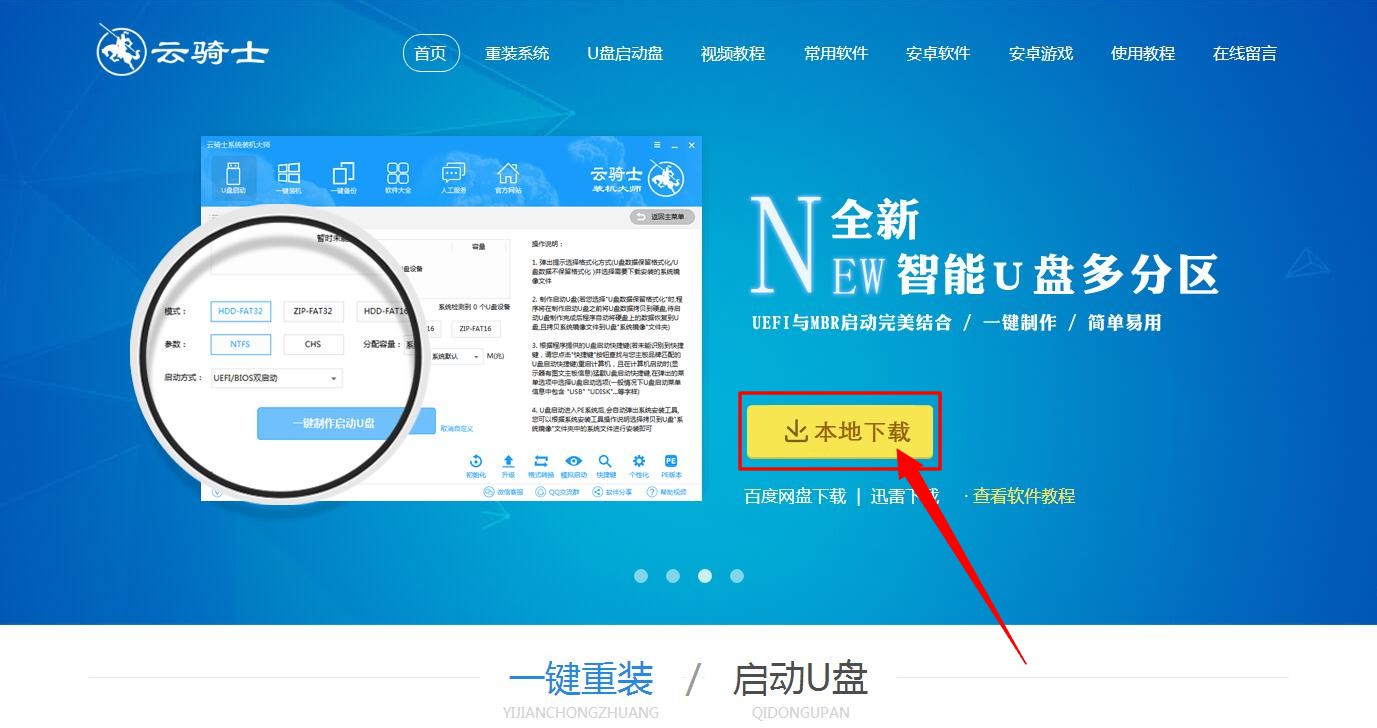
03 在弹出来的窗口下载地址选默认或者自定义地址都可以,然后点击下载按钮。
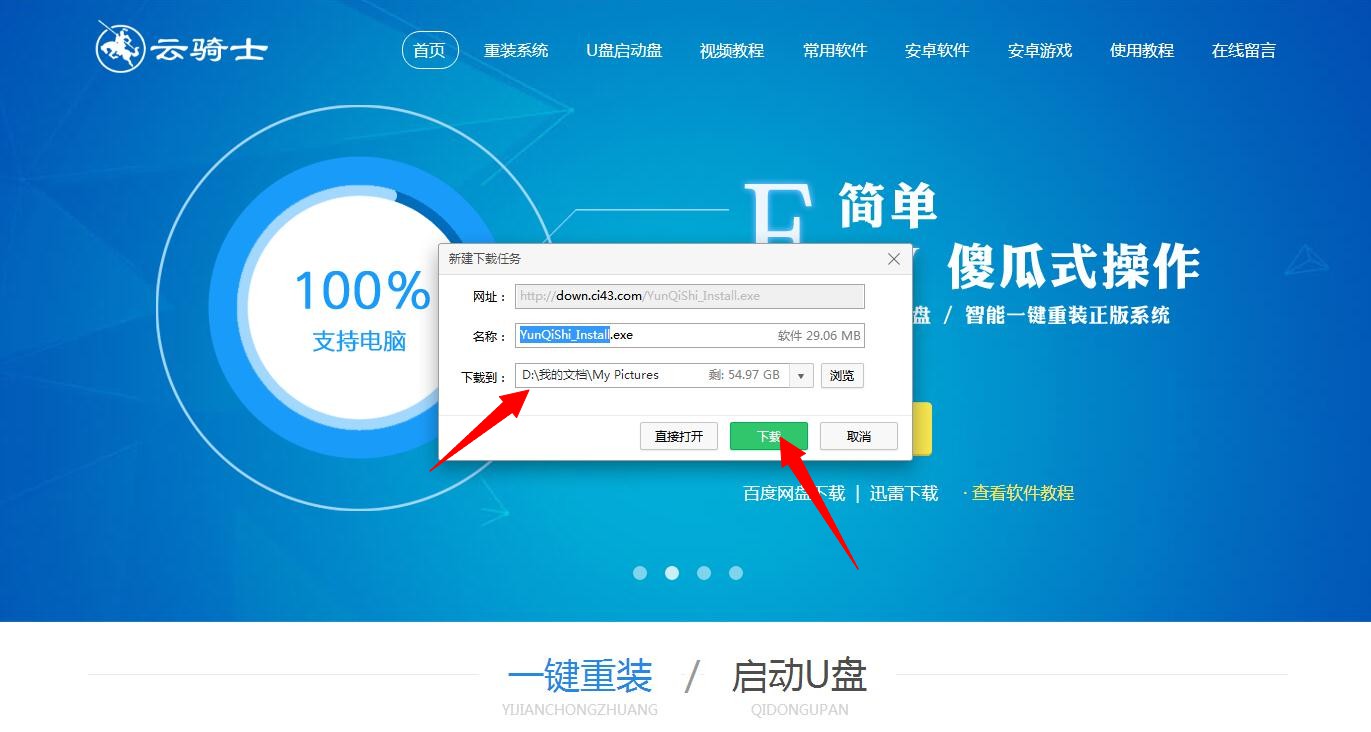
04 下载之后会得到一个应用程序,直接点击打开即可。
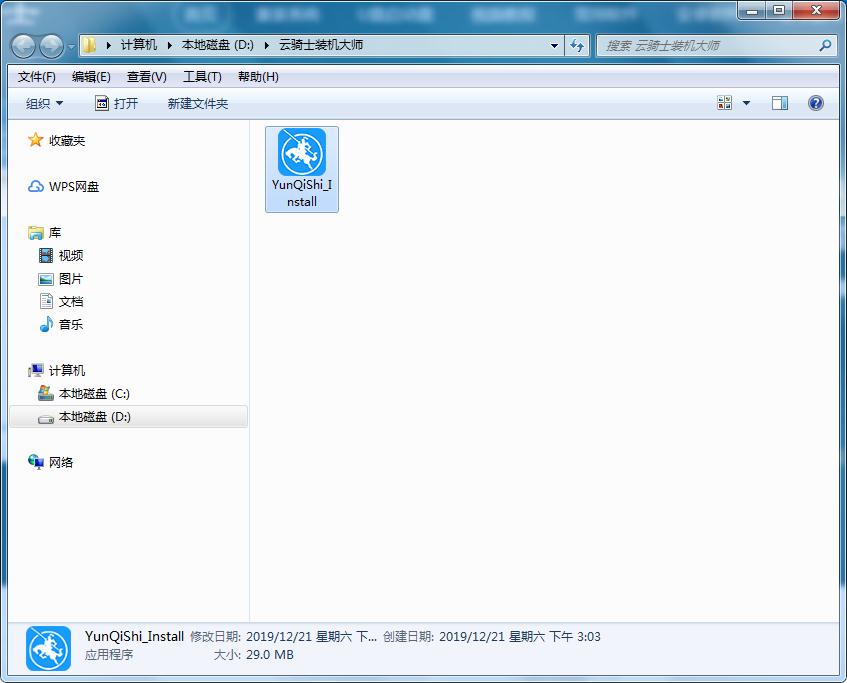
05 会弹出一个温馨提示,看了之后点击“我知道了”。
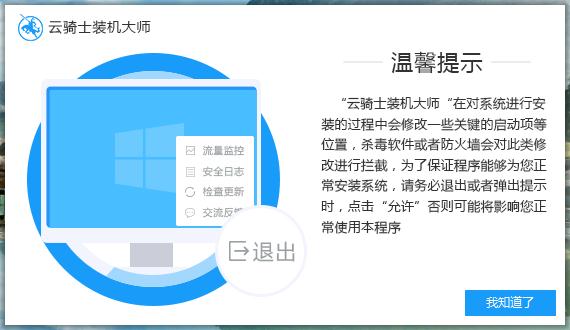
06 进入软件主页面,可以选择一键装机或者选择制作U盘启动盘来重装电脑。
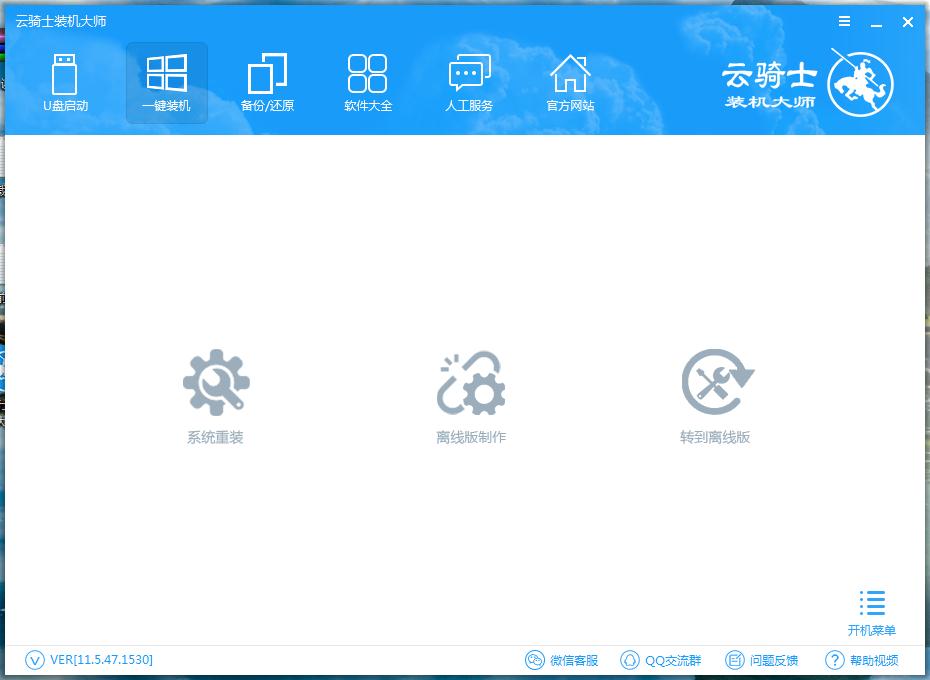
云骑士装机大师软件特色
1、功能强大,无与伦比。
2、安全稳定,纯净无毒。
3、操作简单,一键重装系统。
4、可以帮助用户进行微软原版工具的快速安装
5、操作起来简单快捷,上手非常容易
6、帮助用户进行多种u盘启动方式的制作和使用
7、智能备份硬盘数据,快速还原数据十分专业
现在越来越多的人都使用win10系统进行办公,下面就给大家分享重装系统win10的视频。
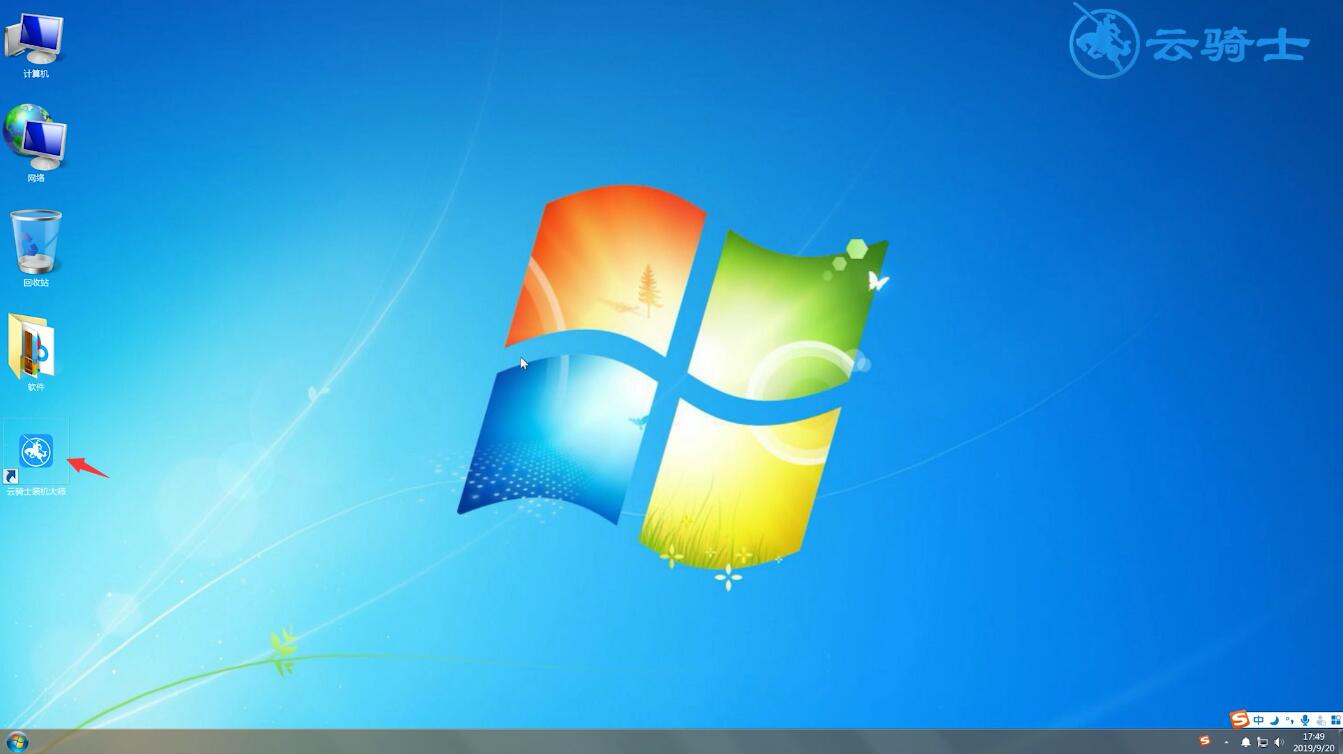
现如今电脑已经走进千家万户,大家生活和工作基本上都离不开电脑,那么电脑要安装win10系统该怎么装呢?下面以云骑士安装win10系统为例,分享一下电脑如何一键安装win10系统,大家一起来看看吧!

其他版本重装系统工具推荐
- 云骑士装机大师软件 V11.7.1.7187 系统重装版
- 云骑士重装系统大师软件 V11.7.2.8128 绿色版
- 云骑士一键重装大师软件 V11.7.1.1387 极速版
- 云骑士一键重装大师软件 V11.7.2.3417 离线版
- 云骑士一键重装大师软件 V11.7.4.8188 豪华版
电脑系统故障相关问题
系统内存不足?
1.在下方工具栏点击“右键”,选择任务管理器。
2.进入后点击“性能”,在进程中点击“内存”即可看到内存使用量。
3.找到内存使用大或不用的程序,结束任务,关闭窗口即可。
windows关机一分钟后自动重新启动?
1.打开电脑,直接按下键盘【windows】+【R】键打开运行命令,输入【CMD】后点击【确定】。
2.这样会打开命令提示符界面,我们输入【sfc/verifyonly】后点击回车键。
3.但我们有时候会遇到提示我们必须以管理员身份运行控制台,因为这时候我们使用的是用户的权限。
4.接下来关闭这个命令提示符,在电脑的附件中鼠标右击【命令提示符】,然后点击【以管理员身份运行】。
5.这次打开命令提示符界面后再次输入【sfc/verifyonly】并点击回车,然后系统会对我们系统扫描,这个过程很慢,需要多等待一段时间。
6.验证结束后就可以看到自动重启的原因了,会提示我们资源管理器发现完整性冲突,这个就是导致重启的原因。
7.我们解决问题的办法是在命令提示符里输入【sfc/scannow】并点击回车键,这样会自动修复问题,修复好后重启电脑即可解决问题。